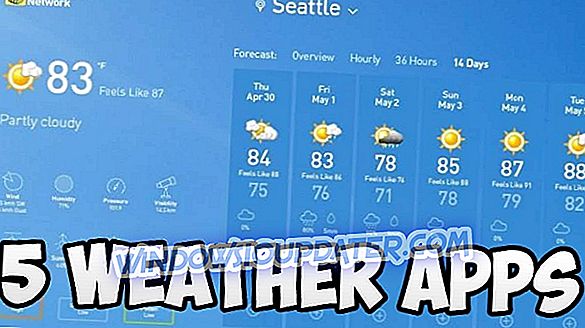Você está tentando instalar uma nova cópia do Windows 10 em seu sistema e está recebendo o seguinte erro: “Seu PC precisa ser reiniciado. Por favor, segure o botão de energia. Código de erro: 0x0000005D ”? Este erro ocorre quando você está tentando executar ou instalar uma versão do Windows que não é suportada pelo processador do seu sistema.

Para instalar o Windows 10 em seu PC, o processador deve suportar os recursos PAE (Physical Address Extension), NX e SSE2. A maioria dos sistemas suporta esses recursos, portanto, se esse erro ocorrer, é provável que o recurso NX (“No eXecute bit”) não esteja ativado no sistema. Esse recurso pode ser encontrado como XD (“eXecute Disabled”) nas configurações do BIOS.
Como corrigir o código de erro: 0x0000005D para instalar o Windows 10 no VirtualBox
Você precisa reiniciar seu computador;
Após a reinicialização, você precisa pressionar a tecla F2 do teclado para acessar o BIOS;
Nota: A chave para acessar o BIOS pode ser diferente, dependendo da placa-mãe instalada no seu sistema. Preste muita atenção na primeira tela que aparece após a reinicialização e procure uma mensagem que indique qual tecla precisa ser pressionada para acessar o BIOS (por exemplo: teclas F1, F2, F3, Esc ou Delete). Você pode verificar como acessar o BIOS na documentação do seu computador.
- Na seção BIOS, selecione o recurso “Avançado”;
- Selecione o recurso "Configuração da CPU";
- Verifique a opção “No-Execute Memory Protection” e clique nela;
- Altere este recurso para "Ativado" (por padrão, ele está desativado);
- Reinicie seu sistema e inicie o processo de instalação do Windows 10 no Virtualbox como normal;
Verifique suas configurações no Virtualbox, para serem as mesmas apresentadas abaixo:
- Na aba “System”, navegue até o menu “Motherboard” e execute as seguintes configurações:
- Você precisa configurar a “Base memory” para 4096 MB.
- Na seção “Boot order”, você precisa marcar as caixas ao lado dos recursos “CD / DVD” e “Hard Disk”;
- Configure o “Chipset” para o PIIX3;
- Configure o recurso “Dispositivo apontador” para o mouse PS / 2;
- Na seção "Recursos estendidos", você precisa marcar a caixa ao lado do recurso "Ativar E / S APIC";
- Na guia "Display", execute as seguintes configurações:
- Você precisa configurar a “Memória de Vídeo” para 256 MB;
- Você precisa configurar o “Monitor count” para 1;
- Na seção "Recursos estendidos", marque as caixas ao lado dos recursos "Ativar aceleração 3D" e "Ativar aceleração de vídeo 2D";
- Na guia "Sistema", navegue até o menu "Aceleração" e execute as seguintes configurações:
- Na seção “Virtualização de hardware”, marque as caixas ao lado dos recursos “Ativar VT-x / AMD-V” e “Ativar paginação aninhada”;
- Na guia "Sistema", navegue até o menu "Processador" e execute as seguintes configurações:
- Você precisa configurar o “Processador (es)” para 4 CPUs (ou o número de CPUs integradas em seu sistema);
- Você precisa configurar o “Limite de Execução” em 100%;
- Na seção "Recursos estendidos", marque a caixa ao lado do recurso "PAE / NX".
Se todas essas configurações estiverem corretas, você poderá corrigir o código de erro 0x0000005D e instalar o Windows 10 no VirtualBox. Fique à vontade para deixar um comentário abaixo.